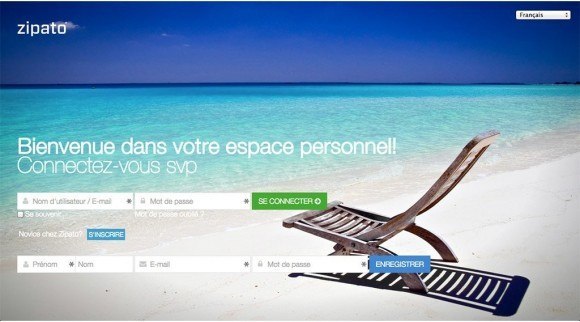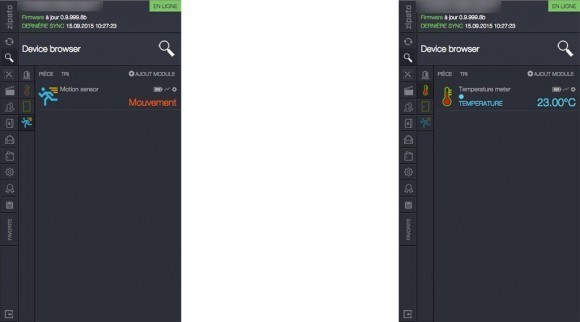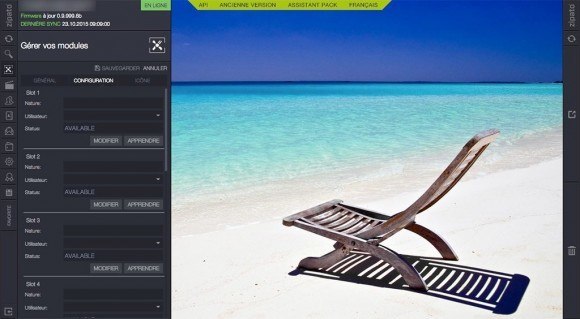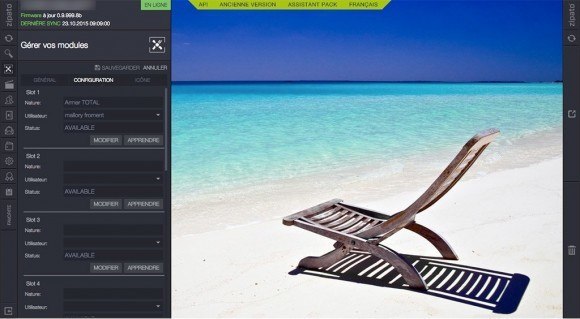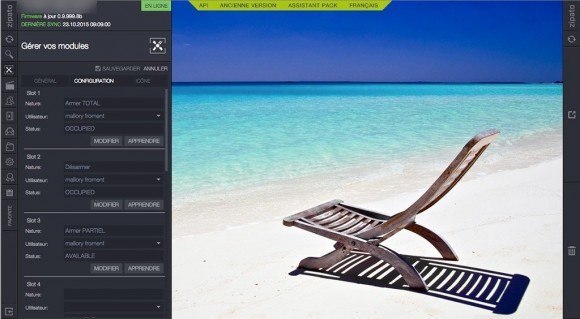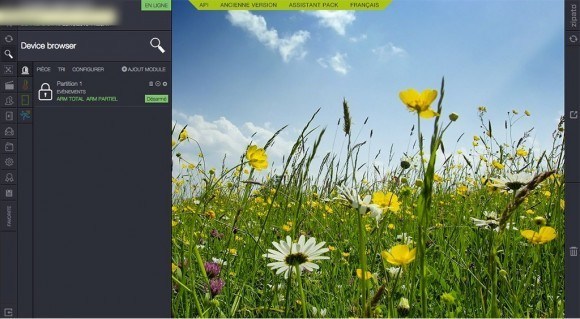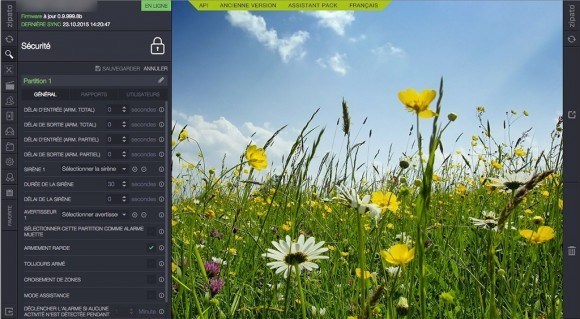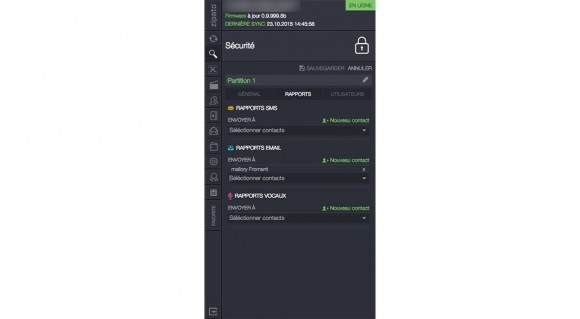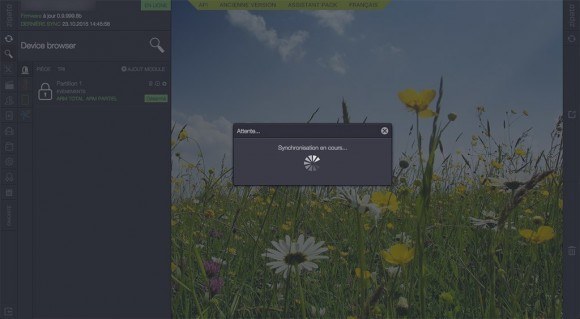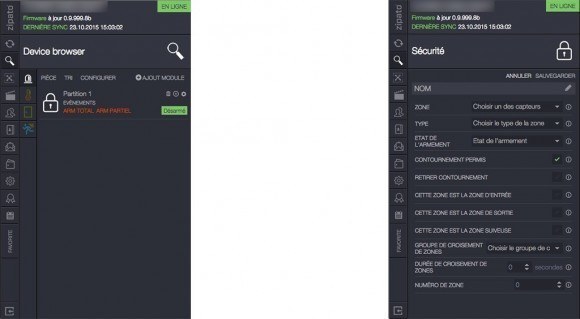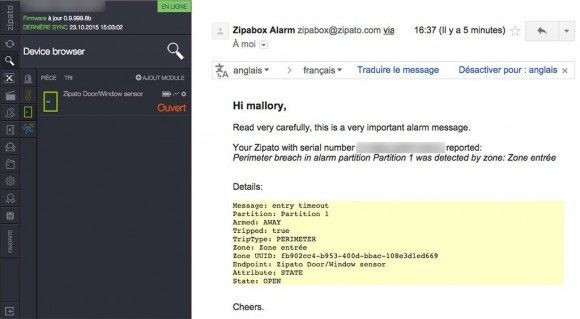Afin de rendre les choses plus simples pour les novices, Zipato propose désormais un kit alarme Z-Wave, le pack Smart Alarm. Ce dernier permet à ceux qui veulent se lancer dans la domotique avec un système de sécurité de pouvoir franchir le pas sans difficulté.
1 – Présentation du kit alarme Z-Wave de Zipato :
Le pack de Zipato permet d’avoir un kit sécurité prêt à l’emploi, sans se poser de question sur la compatibilité des uns ou des autres. Ce dernier est composé de 4 produits plus la Zipabox bien évidemment.
Les produits composants le pack ne sont autre qu’un détecteur de mouvement, le ZIP-ZP3102, un détecteur d’ouverture le ZIP-ZD2102 et un clavier à code WT_IRFID ainsi que 3 badges RFID.
On a donc grâce à ce pack la base d’un système d’alarme pour bien démarrer dans la domotique. Voyons voir maintenant comment se passe l’installation.
2- Installation du kit Smart Alarm Z-Wave :
Nous allons procéder en 2 parties. Tout d’abord les explications concernant l’installation de la box, puis la deuxième partie sur la mise en service des différents produits fournis dans le pack.
A- Installation de la Zipabox :
On retrouve sur le dessus de la box deux boutons ainsi qu’une LED, permettant d’indiquer l’état de la box.
A l’arrière de cette dernière, on retrouve :
- une connectique antenne
- un port Ethernet
- Une connexion pour l’alimentation
Enfin la Zipabox dispose sur ses côtés, des slots permettant l’ajout de différents modules d’extension offrant à la Zipabox la possibilité d’être compatible avec d’autres protocoles que le Z-Wave nativement présent. Le catalogue Zipato contient de nombreux modules d’extension, comme le EnOcean, RF433, KNX, Sécurité, entre autres…
La première étape consiste à visser l’antenne sur la Zipabox.
Sans surprise, il faut ensuite brancher le câble RJ45 sur la Zipabox et sur un routeur.
Puis brancher l’alimentation de cette dernière.
La Zipabox est donc maintenant prête à recevoir ses consignes.
B- Configuration de la Zipabox :
On passe donc maintenant à la mise en route du système. Pour ce faire, il suffit de se rendre sur le site de my.zipato, puis cliquer sur « s’inscrire ».
On rentre donc son nom, prénom, adresse mail, un mot de passe, puis on valide. On va ensuite, valider en cliquant sur le lien reçu sur sa boîte mail.
Le lien renvoie à nouveau sur la page d’accueil du site my.zipato afin de se connecter avec ses identifiants précédemment choisi. On arrive donc sur l’interface Zipato qui nous demande de rentrer le numéro de série de la box (ce dernier se trouve sous la box).
Après avoir sauvegardé, on découvre l’interface de la Zipabox.
3- Configurations des périphériques du kit Smart Alarm Z-Wave :
Après avoir mis en route la Zipabox, il nous reste à mettre en place les différents modules du pack.
Dans un premier temps, on constate en allant dans l’onglet « Gérer vos modules » que les périphériques du pack sont pré-associés. Effectivement la Zipabox nous indique êtres associé à 3 modules Z-Wave.
Toujours dans cet onglet, si l’on clique sur « Z-Wave » on voit les modules associés. Sans surprise, ce sont bien ceux composant le pack. (le clavier RFID, le détecteur d’ouverture ainsi que le détecteur de mouvement).
Pour le moment les modules n’ont pas d’effet car il faut les réveiller pour que la Zipabox les reconnaisse. C’est ce qu’on appelle faire un « wake-up ». On commence donc de suite avec le détecteur d’ouverture ZIP-ZD2102. Pour le mettre en fonctionnement, on l’alimente en insérant la pile fournie. Ensuite on vient simplement appuyer une seconde sur le bouton présent sur le module.
On referme la trappe du module puis on attend quelques secondes. On vient ensuite tester en approchant ou éloignant l’aimant de la base et on remarque dorénavant que ce dernier est parfaitement fonctionnel.

Au tour du détecteur de mouvement ZIP-ZP3102. Comme pour le module précédent, on insère la pile, puis on vient appuyer 1 fois sur le bouton d’inclusion présent.
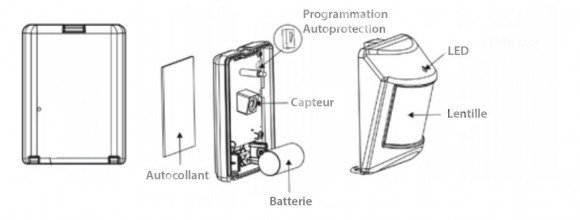
On vérifie et l’on voit que le détecteur nous remonte bien les détections de mouvement ainsi que la température mesurée.
Il nous reste plus qu’à appliquer cette procédure au clavier Zipato, on insère donc les piles, puis on réveil le module. Ensuite en l’état, le clavier ne sert pas à grand chose car il faut lui apprendre des codes ou lui associer des badges. Pour cela, il faut aller dans l’onglet « Gérer vos modules ».
Cliquer sur Z-Wave afin de voir apparaître les différents modules associés à la Zipabox.
On souhaite créer des codes et associer des badges au clavier RFID. On clique donc sur le produit correspondant (Zipato Mini Keypad RFID) puis sur Keypad.
On vient maintenant cliquer sur la petite molette de la ligne « User Entry »
On se retrouve avec les 10 entrées possibles. Effectivement ce produit offre la probabilité d’enregistrer jusqu’à 10 codes ou badges différents. Pour notre cas, nous allons créer un badge pour armer totalement, un code pour armer de manière partiel et enfin un badge pour désarmer (On peut cependant utiliser 1 badge pour armer ou désarmer, dans ce cas on assignera 1 badge à un utilisateur et non à une action). On commence par le premier badge (Badge Blanc), dans le slot 1, pour armer totalement. On indique dans nature, le rôle du badge, puis on choisit l’utilisateur.
On vient ensuite associer le badge. Pour cela on appuie sur « APPRENDRE », depuis le clavier on appuie sur « Home » ou « Away » puis on passe le badge.
On remarque que le statut du Slot 1 est passé en mode OCCUPIED.
On peut donc passer à l’apprentissage du badge noir pour désarmer. On utilisera le slot 2, mais la procédure est similaire. On donne un nom, un utilisateur et on associe le badge en cliquant sur « APPRENDRE » et depuis le clavier on appuie une fois sur « home » ou « away » puis on passe le badge.
Enfin on va faire un code pour armer partiellement. Pour cela on utilisera le slot 3, comme pour les deux précédents, on renseigne un nom et un utilisateur.
Ensuite il suffit d’appuyer sur « Apprendre », puis sur le clavier on appuie sur « Home » ou « Away », puis on vient taper un code (1,2,3,4 pour nos tests) et finir en appuyant sur entrer.
Voila, on sauvegarde, on synchronise et on se retrouve donc avec tous nos modules actifs et nos codes programmés pour finaliser la mise en place du système d’alarme.
4- Finalisation de l’installation du kit Smart Alarm Z-Wave de Zipato :
Dans cette partie, nous allons mettre en place les ordres associés aux codes appris précédemment avec le widget sécurité de la Zipabox. Pour cela, on va dans l’onglet sécurité.
On clique ensuite sur la molette afin d’atteindre les paramètres. Un code pin sera demandé, par défaut ce dernier est 0000, mais on peut le modifier dans les paramètres utilisateur.
On retrouve 3 onglets, le premier « Général » permet de régler de nombreux éléments comme les délais de déclenchement d’envoi d’alertes après mise en armement partiel ou total pour la sortie ou le délai nécessaire pour pouvoir désactiver le système pour l’entrée. Pour nos tests on laisse tout par défaut, mais en général un délai de 60 secondes est judicieux pour se laisser le temps de quitter les lieux après mise en service du système.
On retrouve ensuite l’onglet rapport. C’est ici que l’on va configurer l’envoi d’alertes.
Pour notre guide nous allons simplement configurer l’envoie d’une alerte par mail. On clique donc dans la partie « Rapports Email » sur « Sélectionner contacts » puis on choisit le contact qui recevra l’alerte par mail.
Ensuite, le 3ème onglet, « Utilisateurs » vous permet d’associer les codes enregistrés précédemment a une action. On a donc utilisé comme prévu au départ pour armer totalement le système, le code nommé Armer TOTAL + le bouton Away, pour armer partiellement, le code Armer Partiel + Le bouton Home, et enfin pour désarmer, le code désarmer + le bouton Home. On aurait pu utiliser un seul badge pour armer ou désarmer car la Zipabox fait bien la différence entre le bouton « home » et « away » mais pour l’article, on à préféré voir le fonctionnement avec plusieurs badges.
On vient ensuite sauvegarder, puis synchroniser.
On arrive au bout, il ne nous reste plus qu’à créer les zones et y intégrer les modules (détecteur de mouvement et détecteur d’ouverture du pack Smart Alarm).
On va créer une zone pour le détecteur d’ouverture qui sera actif en cas d’armement partiel et total, et une zone pour le détecteur de mouvement qui ne sera actif qu’en cas d’armement totale. On clique donc sur le symbole + à côté de la molette dans l’onglet Sécurité du tableau de bord.
– On donne un nom : « Entrée » dans notre cas, car on imagine avoir placé notre détecteur d’ouverture sur la porte d’entrée
– Dans Zone : On choisit le « Zipato Door/Window Sensor »
– Dans type : On choisit « périmètre » car on veut que cette zone soit active en armement partiel.
– Etat de l’armement : On choisit « Fermé » car le système doit-être fermé pour être armé.
– Vu que cette zone est l’entrée, on coche bien les cases entrée et sortie pour que le système prenne bien en compte les délais avant alerte configuré précédemment.
On fini par enregistrer puis synchroniser. L’option « croisement » permet de croiser la détection de deux modules avant l’envoi d’une alerte. Cette fonction permet d’éviter de fausses alertes.
On crée ensuite une zone pour le détecteur de mouvement qui doit être activée seulement sur armement total, car ce dernier se trouve dans le salon.
On finit en sauvegardant, puis en faisant une nouvelle fois une synchronisation.
5- Test du système d’alarme mise en place grâce au kit Smart Alarm Z-Wave de Zipato :
Il nous reste plus qu’à tester cela, on va donc dans un premier temps tester l’armement partiel, et vérifier que si la porte d’entrée s’ouvre, nous recevons bien une alerte par Email.
On commence donc par mettre notre système en mode « Armer partiellement ». On avait configuré pour armer partiellement le fait d’appuyer sur « Home » puis de taper le code 1234 et valider avec la touche entrée. On vérifie sur l’interface web et sur l’application, et on constate que notre système à bien répondu à la demande.
On passe le détecteur d’ouverture en mode « Ouvert », puis on vérifie nos mails et on s’aperçoit qu’on a bien reçu un mail d’alerte. Si un mouvement est détecté aucune alerte n’est reçu car le détecteur de mouvement comme configuré n’active pas d’alerte sur un armement partiel.
On test maintenant en mettant le système en mode Amer totalement.
Puis on ouvre le détecteur d’ouverture et on passe devant le détecteur de mouvement. Dans cette situation, comme prévu par notre configuration, les deux zones ont envoyé une alerte.
Voila notre système de sécurité fonctionne parfaitement, on peut maintenant le désactiver avec notre badge noir et la touche « Home ».
6- Conclusion :
Zipato propose un pack plutôt complet avec l’avantage d’avoir pré-installé d’usine les modules. De plus la Zipabox propose de très nombreuses options de configuration pour en faire un système d’alarme très complet. Le Pack Smart Alarm permet déjà d’avoir une excellente base pour se lancer, qui pourra être complété par une sirène, une caméra ou d’autres détecteurs divers. Ce n’est pas tout car au delà de l’aspect sécurité, la Zipabox pourra contrôler de nombreux autres types d’éléments, comme des éclairages, volets roulants, prises connectées etc..
On retrouve le Pack Smart Alarm de Zipato sur notre boutique au prix de 299,00€ !